Servicio de SysMain en Windows por lo que es responsable, por qué carga el sistema y cómo solucionarlo

- 664
- 76
- Eva Caldera
Reducir la velocidad es un fenómeno frecuente que casi todos los usuarios de Windows han enfrentado. Aunque el rendimiento de la computadora y depende del hardware, también es posible acelerar los procesos con software con software de optimización. La capacidad de almacenamiento en caché de datos permite el acceso a programas y componentes, que el usuario se aborda con mayor frecuencia, más rápido que la herramienta SysMain construida se dedica. Pero también sucede que el servicio causa una carga completa del disco y el rendimiento del rendimiento. ¿Qué tipo de instrumento es y cómo actuar si carece fuertemente los recursos, lo que no encaja con un aumento en el rendimiento, consideraremos.

¿Qué es Symain en Windows 10?
El consumo excesivo de recursos se muestra en el despachador de tareas, cuya ventana le indica al usuario sobre la ejecución de software y procesos, también se ve aquí y qué provocó exactamente la pérdida de velocidad. Al darse cuenta de que el servicio SysMain era un 100% de carga de trabajo HDD, los usuarios quieren averiguar de qué es responsable y si puede desactivarlo. Esta herramienta del sistema funciona en el proceso SVHost.EXE y anteriormente en Windows, se llamaba Superfetch (el servicio apareció en Vista y reemplazó el preplemento implementado en XP), por lo que la descripción coincide completamente con lo que se usó para la versión anterior.
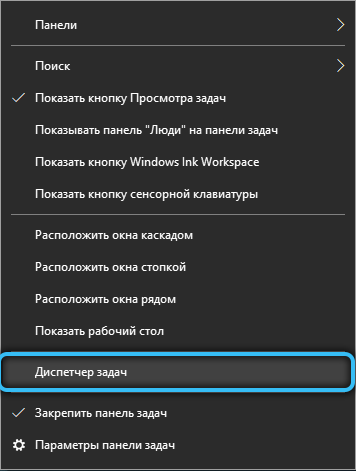
El servicio funciona en segundo plano y está destinado a optimizar el sistema operativo al almacenar en caché, permitiendo que el sistema operativo y el software más exigido se carguen más rápido. Las estadísticas del software a menudo utilizando recursos de software se llevan a cabo analizando el intercambio de datos entre la RAM y la unidad instalada, sobre la base de la información previamente ensamblada y escrita en el archivo, el servicio SysMain se carga con el caché a la RAM, lo que permite al usuario para recurrir rápidamente a las aplicaciones. El servicio involucra la parte gratuita de la RAM, pero si es necesario liberar más memoria para otras tareas, dará el volumen necesario para esto.
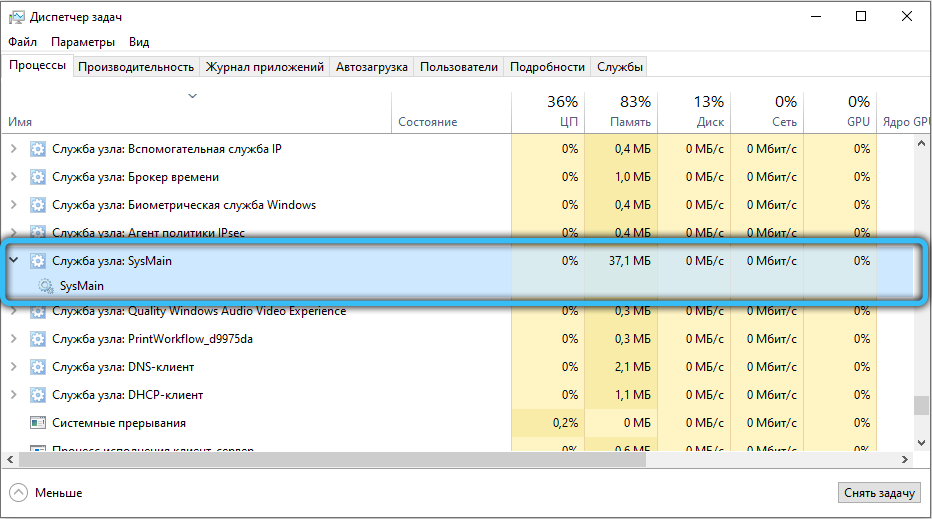
A diferencia de un archivo de control que se puede controlar, el servicio SysMain está completo sin la intervención del usuario y está activado de forma predeterminada. Con él solo puedes realizar manipulaciones mientras enciende y apagan. Una carpeta llamada prefetch, que contiene información sobre el servicio, se encuentra en el catálogo de Windows en la sección del sistema.
Cómo habilitar Symain en Windows 10
Aunque el servicio se activa automáticamente, funcione en segundo plano y sin requerir su participación, consideraremos cómo habilitar el servicio de Sysmain, en caso de que fuera necesario hacerlo, por ejemplo, usted u otro usuario desactivó la superflorecida.
Al igual que cualquier otro servicio en Windows 10 o versiones tempranas del sistema operativo, puede comenzar manualmente Superfetch utilizando el equipo estándar del "Servicio":
- Para ir a los servicios, inicie la ventana "realizar" (Win+R) e ingrese el comando en la línea Servicios.MSC, Haga clic en la tecla de entrada. Puede usar cualquier opción de apertura para usted, por ejemplo, a través de la línea de búsqueda, ingresando la solicitud correspondiente, el menú Winx (Win+X - "Managemento de computadora" - "Servicio y aplicaciones" - "Servicio") o utilizando el Panel de control (Sección del sistema y sistema y seguridad \ administración \ servicio);
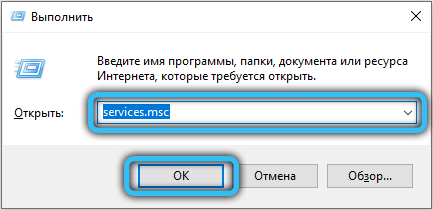
- Debe encontrar el servicio en la lista, y si no se ejecuta, haga clic en "Iniciar", también puede establecer un lanzamiento automático en las propiedades.
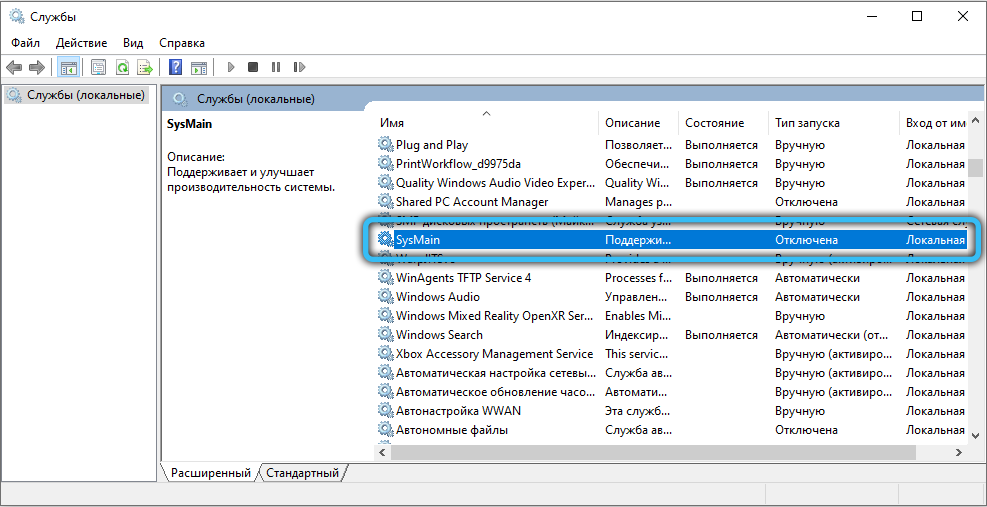
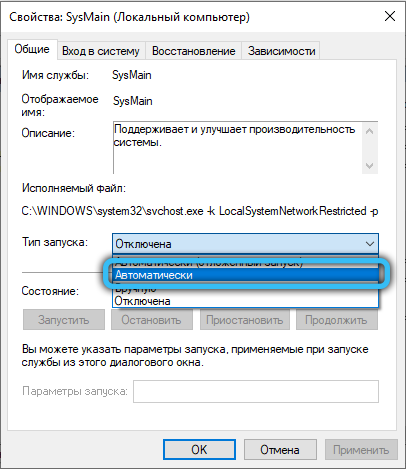
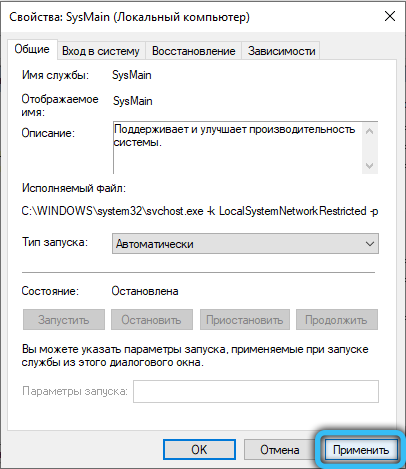
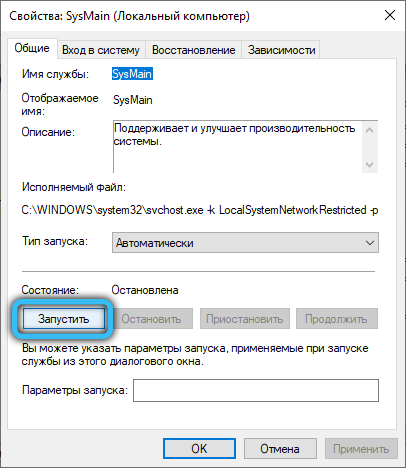
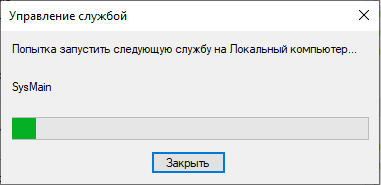
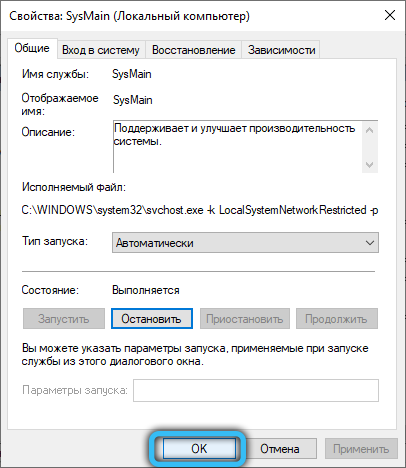
¿Por qué es el disco de carga del servicio?
Las razones por las cuales el servicio de la unidad de SysMain carga un disco duro puede ser diferente. El servicio siempre utiliza parte de los recursos y generalmente difiere en estabilidad, y el usuario a menudo no lo sabe. Pero en algunos casos, Superfetch comienza a cargar fuertemente recursos, frenando el funcionamiento del sistema:
- El servicio de Symain puede cargar no solo un disco duro, sino también el procesador, que se debe a una gran cantidad de programas instalados en la computadora;
- Además, el servicio del servicio puede provocar el rendimiento del rendimiento en los juegos que usan una gran cantidad de RAM, el fenómeno es característico de los sistemas de memoria de 4 GB y menos. Si el juego solicita y libera regularmente la memoria, hace información de carga y descarga de SysMain;
- La desaceleración del inicio del sistema operativo puede estar asociado con la carga preliminar de una gran cantidad de datos del disco a RAM por el servicio;
- Otra razón para el problema de la carga de trabajo fuerte es el dominio en el sistema de malware.
Al identificarse en el despachador de tareas de mayor carga provocada por el servicio, esto indica una falta de RAM. El problema también se resuelve mediante software, por manipulaciones con el tamaño del archivo de bombeo en los parámetros de velocidad del sistema. Si una descarga limpia de Windows permite que la computadora devuelva la velocidad, vale la pena limpiar el disco duro del software innecesario.
Cómo reducir la carga en el disco
¿Es posible desactivar el servicio de Symain?? Sí, e incluso necesario, con el objetivo del diagnóstico, cuando el servicio no es necesario o provoca problemas. No funcionará para eliminar el componente del sistema, pero es posible apagarlo, lo que es relevante si se detecta una carga aumentada en el HDD, el consumo de memoria excesivo o con una disminución notable en el rendimiento.
Deshabilitar SysMain en Windows 10 u otras versiones del sistema operativo se pueden usar utilizando herramientas construidas. Hay varios métodos para hacerlo.
A través de servicios
Puede desactivar el trabajo del componente, así como activarlo o reiniciar, utilizando el equipo del "Servicio":
- Abra la ventana, por ejemplo, a través de la búsqueda o por medio de la consola para "realizar" (wi+r) y comando Servicios.MSC;
- Seleccione SysMain de la lista y haga clic en "Detener" o Servicio con nombre de PKM y use la opción "Detener";
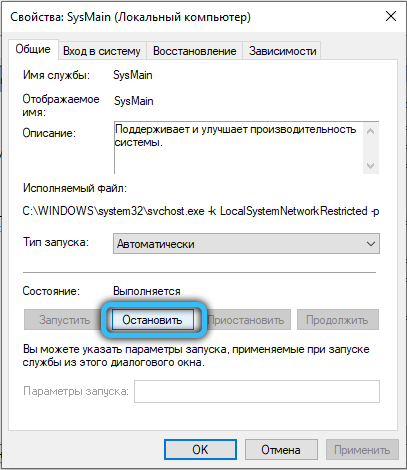
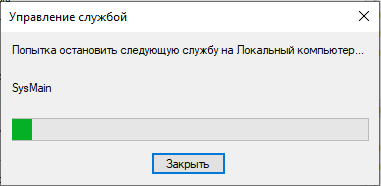
- Para evitar el lanzamiento automático, pasamos a las propiedades del menú (PKM por nombre), donde cambiamos el tipo de lanzamiento a "deshabilitado" o "manualmente" y usamos configuraciones.
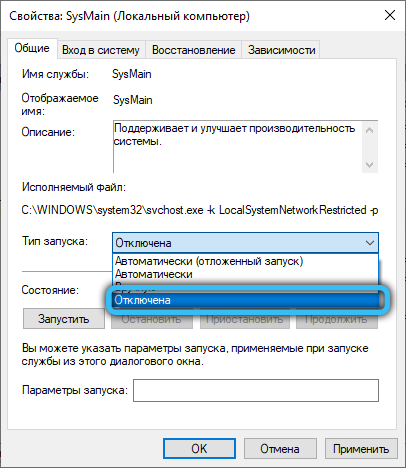
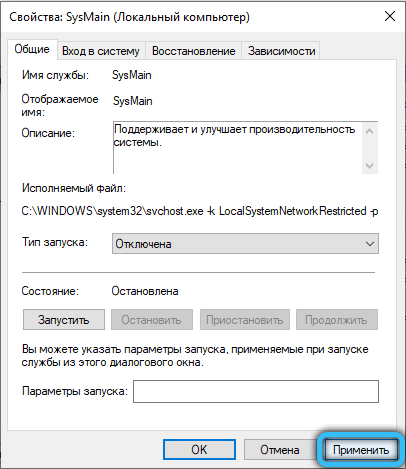
A través de la línea de comando
Este método implica el lanzamiento de la línea de comando en nombre del administrador. Para desconectar el servicio SysMain:
- Abrimos el terminal (desde la búsqueda o por el inicio);
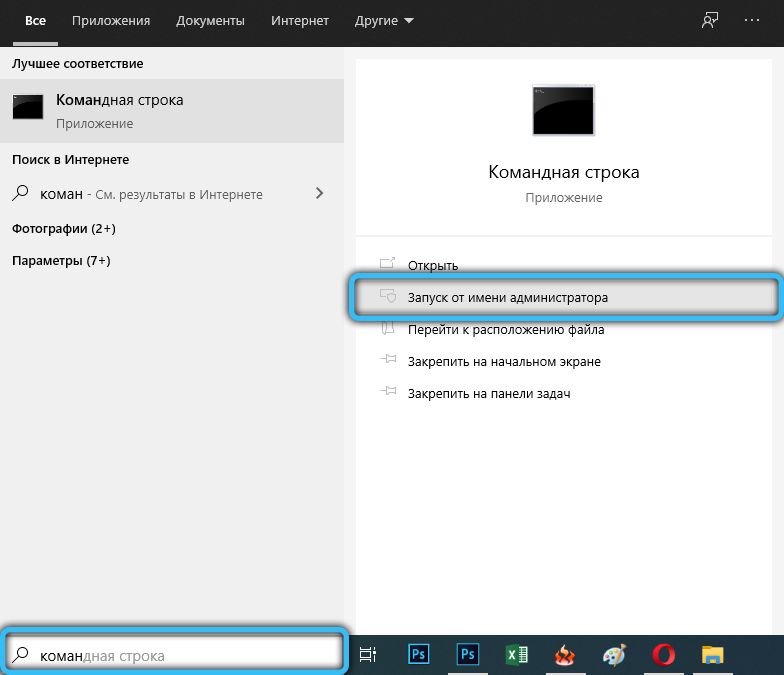
- Realizamos el comando Sc config sysmain start = discapacitado y presione enter;

- reiniciar el dispositivo para aplicar nuevas configuraciones.
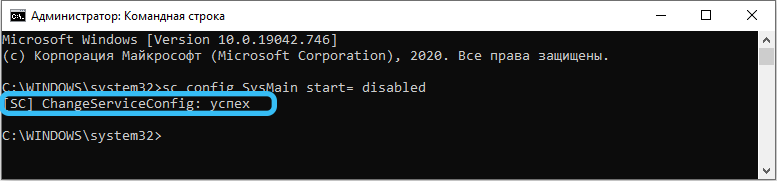
A través de PowerShell
Una opción alternativa es usar el shell de Windows PowerShell:
- Lanzamos el terminal por medio de la consola "Win+R) y el comando PowerShell (haga clic en la tecla ENTER u OK, manteniendo presionado Ctrl+Shift para iniciar la utilidad en nombre del administrador) o usar otro método, por ejemplo, abrir a través de el lanzamiento de la búsqueda o el menú;
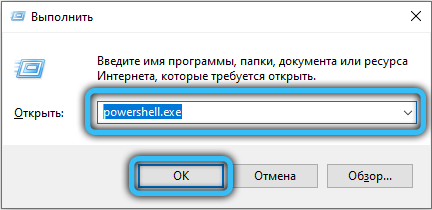
- Para apagar el servicio, ingrese el comando Stop -service -force -name "symain"; Set -service -name "sysmain" -StarTupType discapacitado;
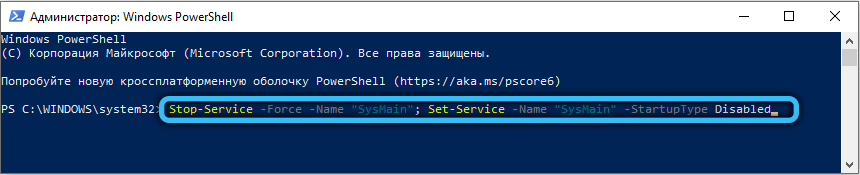
- Para encender el comando se usa Set -service -name "sysmain" -StarTuptype automático -Estado en ejecución.
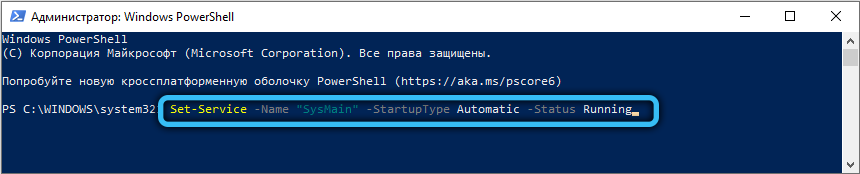
A través del registro
ATENCIÓN. Al trabajar con el registro, haciendo ajustes del usuario, se requerirá la precaución final, ya que las enmiendas erróneas pueden conducir a la inestabilidad o incluso al abandono de. Antes de editar el registro, es mejor hacer su copia de copia de seguridad.Para apagar Superfetch:
- Vamos al registro a través de la búsqueda o por medio de "ejecutar" (win+r) y comandos Regedit;
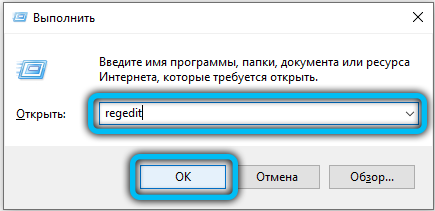
- Abrimos la rama HKEY_LOCAL_MACHINE/ SYSTEM/ CurrentControlset/ Control/ Session Manager/ Memory Management/ PrefetchParameters;
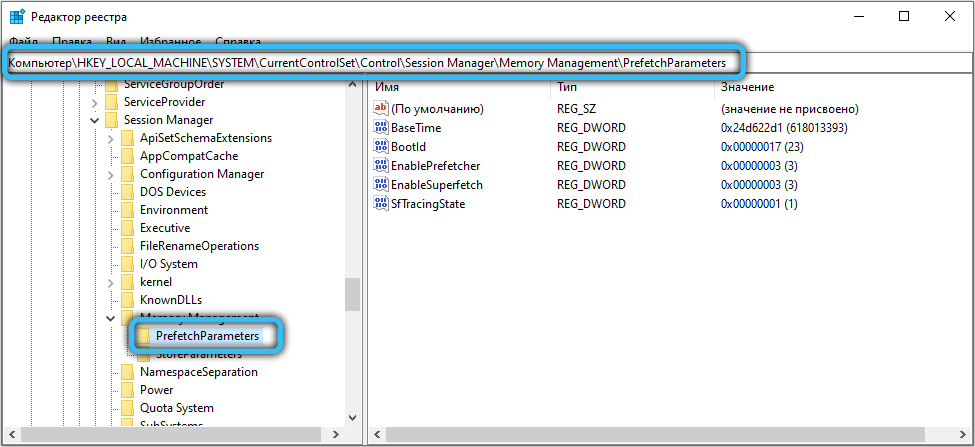
- Para habilsuperfetch, debe cambiar el valor a "0";
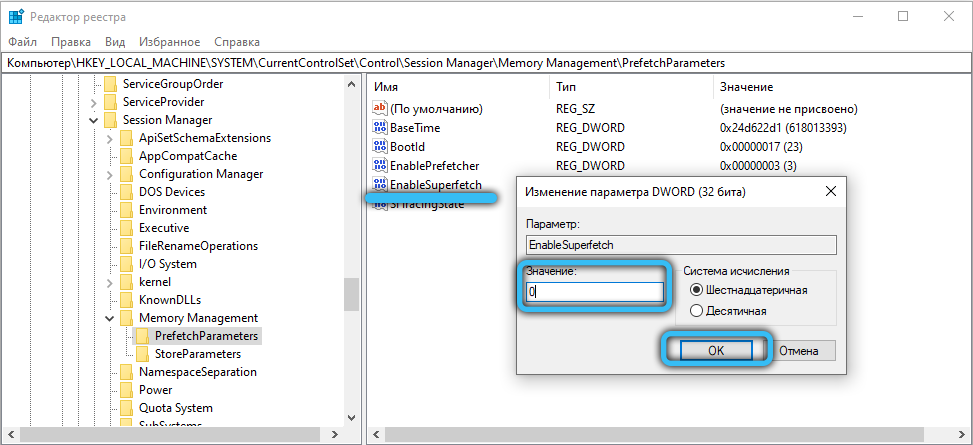
- En ausencia de este parámetro, lo creamos, para lo cual hacemos clic en PKM - "Crear" - "Parámetro DWORD (32 bits)", le damos el nombre habilitarse -superphetch y agregar el valor "0";
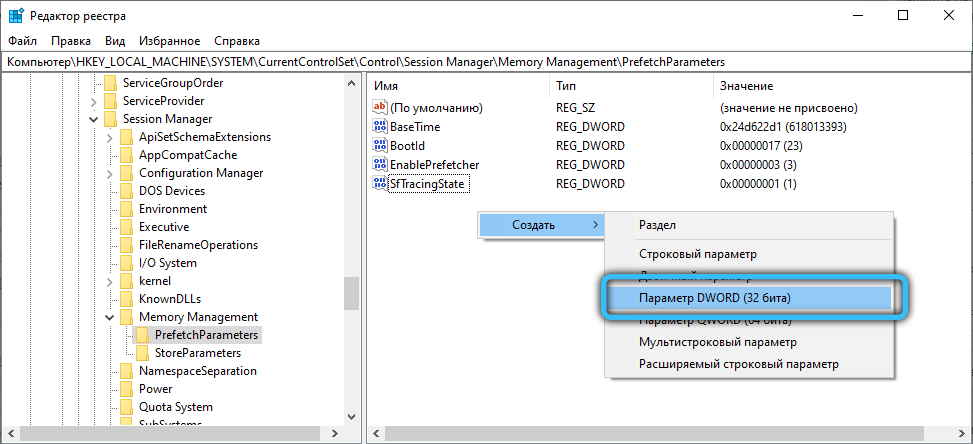
- Reiniciamos el sistema para usar configuraciones.
Para activar el servicio, se establece el valor de "3" para habilsuperfetch.
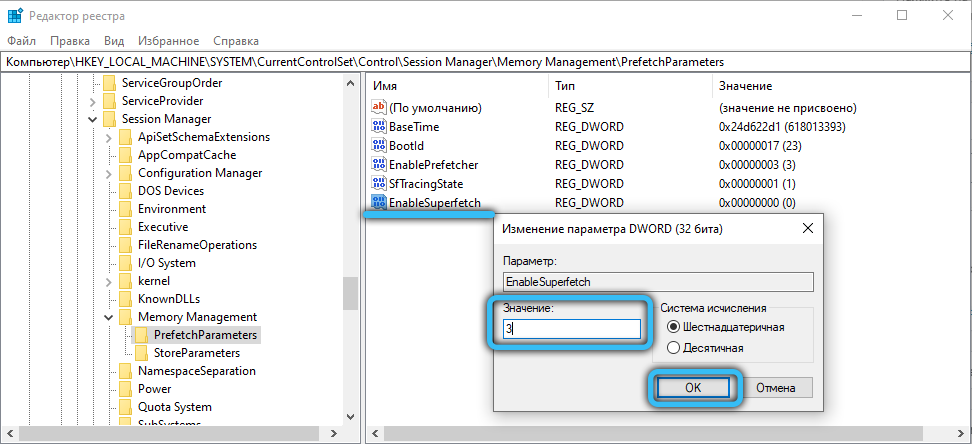
Es recomendable desactivar el servicio cuando realmente carga el disco. Si hay un gran volumen de RAM, la liberación de una cantidad tan pequeña de memoria no desempeñará el papel, mientras que el software será más rápido para comenzar. Con un pequeño volumen de RAM, el apagado del servicio puede conducir a una desaceleración en el dispositivo. En el caso de la instalación del sistema en SSD, Symain no tiene necesidad, ya que la velocidad de las unidades de estado sólido ya es alta. El sistema en sí desconecta algunos servicios, incluido Superfetch, pero si esto no sucede, puede desactivar el servicio manualmente.
- « Remoto unificado cómo controlar una computadora desde un teléfono
- El propósito del centro de control asesino, sus funciones y ajuste »

